Nguyên nhân chính
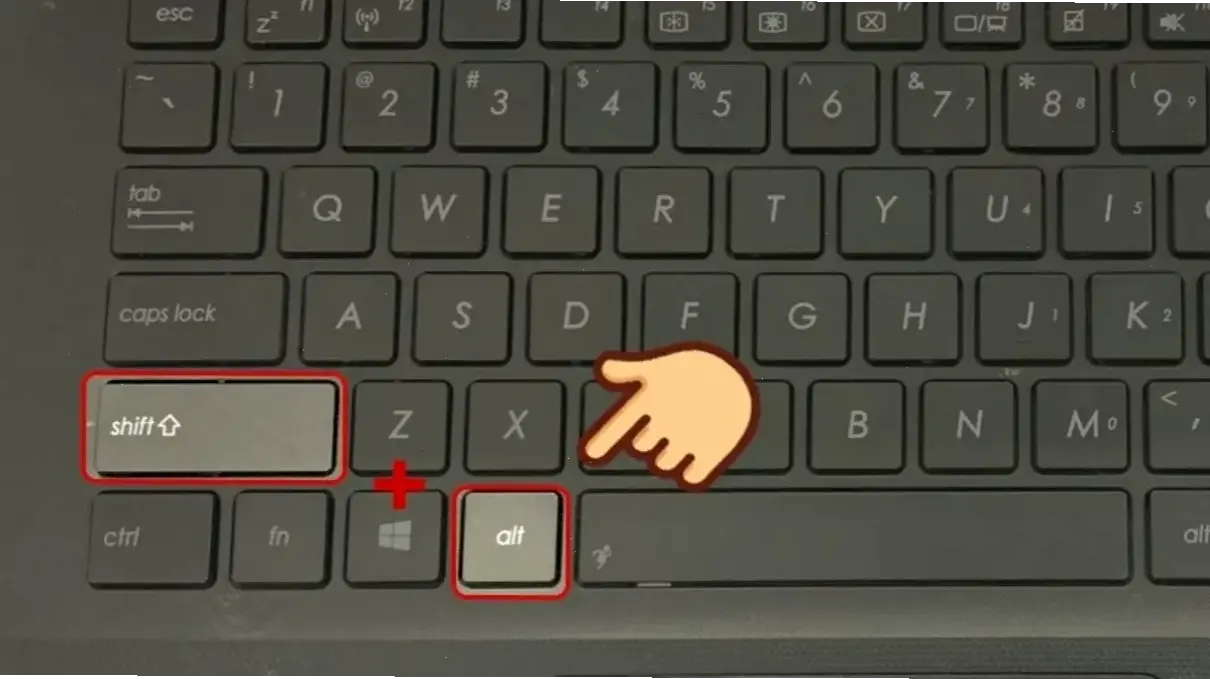
Nguyên nhân chính thường liên quan đến phím Num Lock. Khi bật, bàn phím số phụ hoạt động, biến các phím chữ thành số. Dựa trên kinh nghiệm, tôi thấy lỗi này hay xảy ra trên laptop cũ. Theo nguồn uy tín như Microsoft Support, lỗi còn do cài đặt phần mềm hoặc driver lỗi.
Cách khắc phục
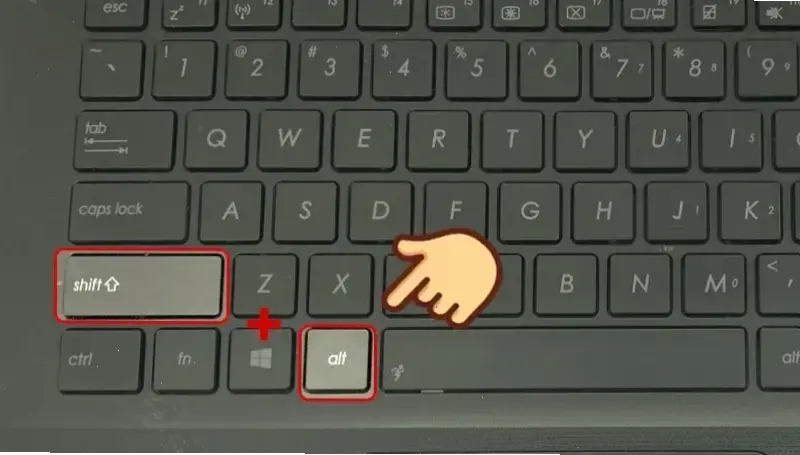
Để khắc phục, hãy tắt Num Lock đầu tiên. Bấm phím Fn kết hợp với phím Num Lock. Dưới đây là bảng hướng dẫn chi tiết:
| Bước | Hành động | Lưu ý |
|---|---|---|
| 1 | Nhấn Fn + Num Lock | Kiểm tra xem đèn Num Lock tắt chưa. |
| 2 | Kiểm tra driver bàn phím | Cập nhật qua Device Manager trên Windows. |
| 3 | Khởi động lại laptop | Giải quyết các lỗi tạm thời. |
Nếu vẫn lỗi, kiểm tra phần mềm bên thứ ba. Tôi từng sửa bằng cách gỡ cài đặt phần mềm không cần thiết.
Mẹo thực tế và kinh nghiệm cá nhân

Từ kinh nghiệm, hãy giữ bàn phím sạch để tránh lỗi vật lý. Mẹo chung là sử dụng phím chức năng đúng cách. Lời khuyên: Sử dụng công cụ như CCleaner để tối ưu hóa hệ thống, theo gợi ý từ trang PCMag.
Kết luận
Tóm lại, hiểu nguyên nhân giúp khắc phục nhanh chóng. Áp dụng các bước trên để tránh lặp lại lỗi. Hãy tham khảo nguồn uy tín để đảm bảo an toàn sử dụng.
>>> Xem thêm: Tại sao máy tính tắt đột ngột? Khắc phục ngay hôm nay!

